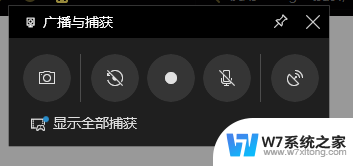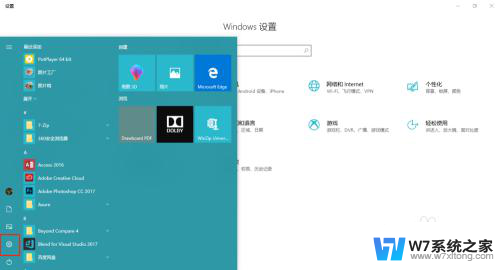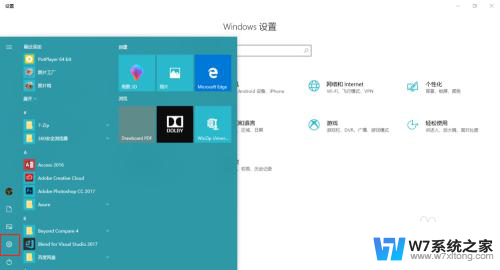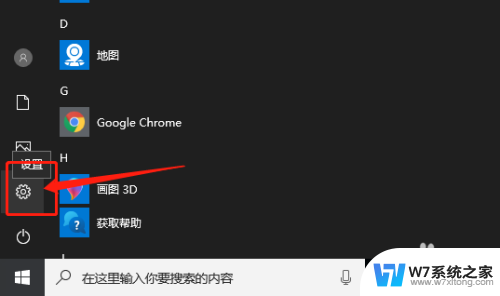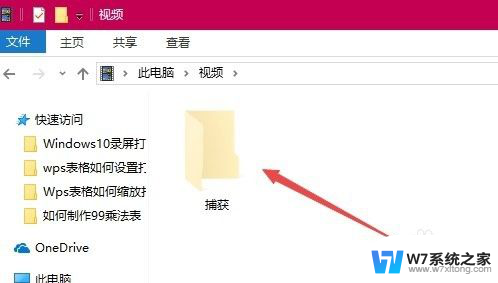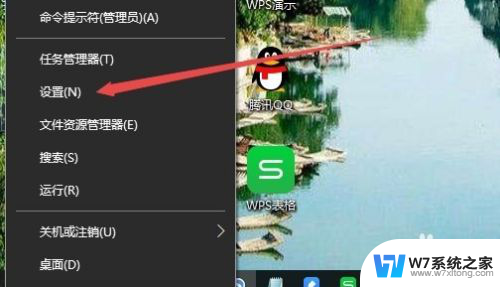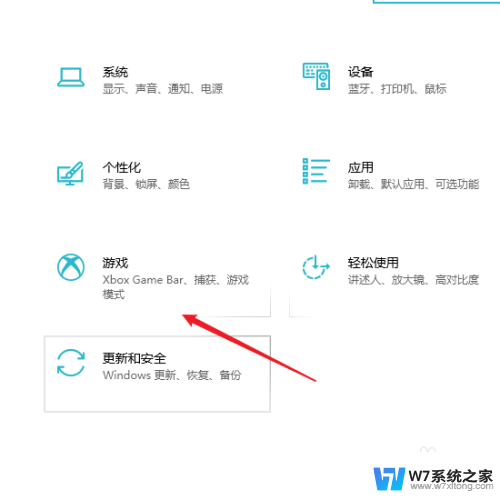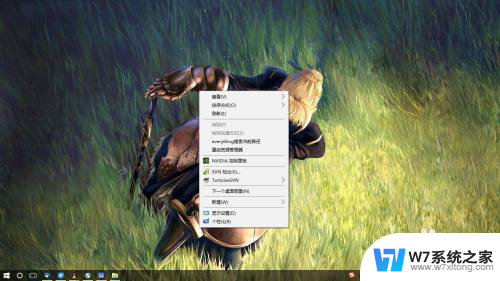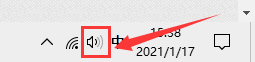win10无法录屏游戏 Win10自带录屏游戏录屏功能无法开启怎么办
更新时间:2024-06-06 08:43:16作者:jiang
随着游戏录屏功能在Win10系统中的普及,很多玩家都希望能够通过系统自带的录屏功能来记录游戏过程,有时候在使用Win10自带的录屏功能时,可能会遇到无法开启的情况,让玩家感到困惑和困扰。当Win10自带录屏游戏功能无法开启时,我们应该如何解决这个问题呢?接下来我们将为大家介绍几种解决方法,帮助玩家顺利开启Win10录屏功能,让录制游戏过程变得更加便捷和轻松。
方法如下:
1.如图所示:按 Win+I 键打开 Windows 设置窗口,找到游戏栏目并打开。
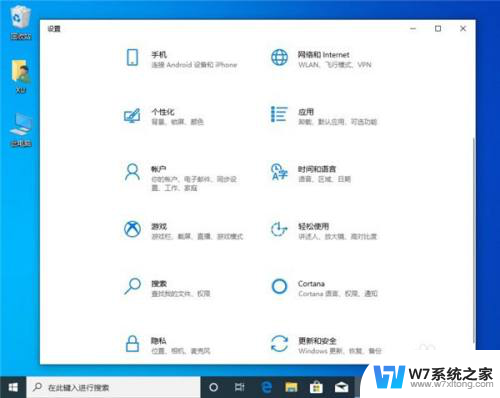
2.如图所示:在游戏栏中找到使用游戏栏录制游戏剪辑、屏幕截图和广播选项并开启。一般出现win10自带录屏失效怎么办的时候多是由于该选项被关闭导致的。
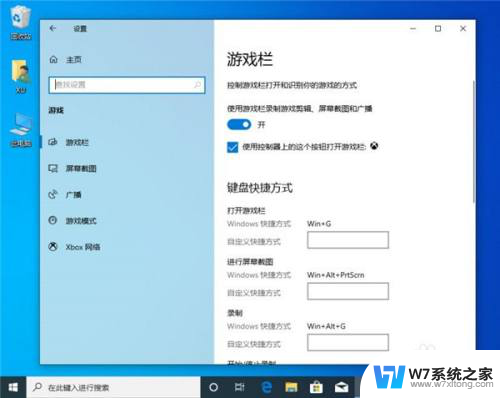
3.如图所示:在游戏中也有其它相关选项可以设置,比如键盘快捷方式。
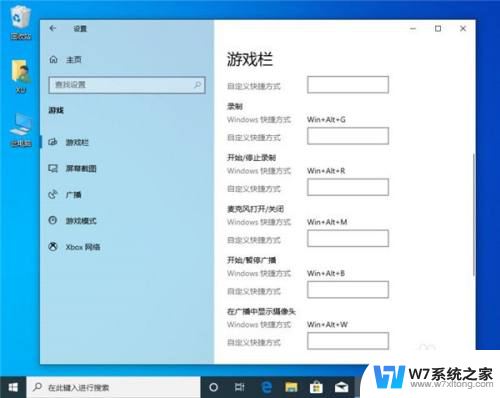
4.如图所示:在游戏模式中我们也要注意开启游戏模式,如果不开启该模式可能您无法录制游戏。
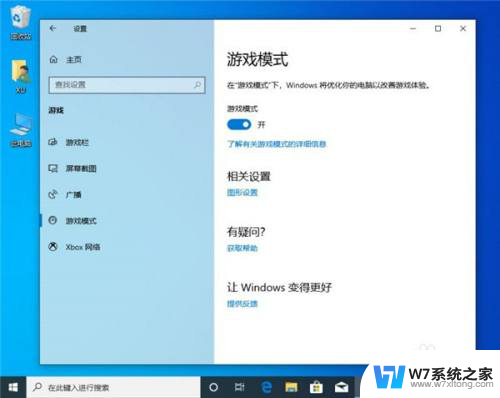
以上就是win10无法录屏游戏的全部内容,碰到同样情况的朋友们赶紧参照小编的方法来处理吧,希望能够对大家有所帮助。